Thunderbirdメール消失からの復旧
先日、メールソフトThunderbirdを起動したらすべての設定が飛んでいて、開いたのは初期画面。過去のメール、アドレス帳など何もかもすべて消えていました。
調べるとどうやらクリーニングソフトCCleanerの仕業。CCleanerのバージョンアップによって、クリーニングの際にThunderbirdの設定ファイルが書き換えられるようになってしまったことが原因でした。
対策
原因は「prefs.js」というThunderbirdの設定ファイル内の日本語が、CCleanerによって書き換えられて文字化けを起こすことにより、Thunderbirdで読み込めなくなるためです。読めないため新しい「prefs.js」が作成され、初期状態で起動してしまうのです。過去のデータはアクセスできないだけで残っています。
まずは対策です。CCleanerの[クリーナー]-[アプリケーション]-[保存場所]の設定をオフにします。とりあえずこれで再発はしません。
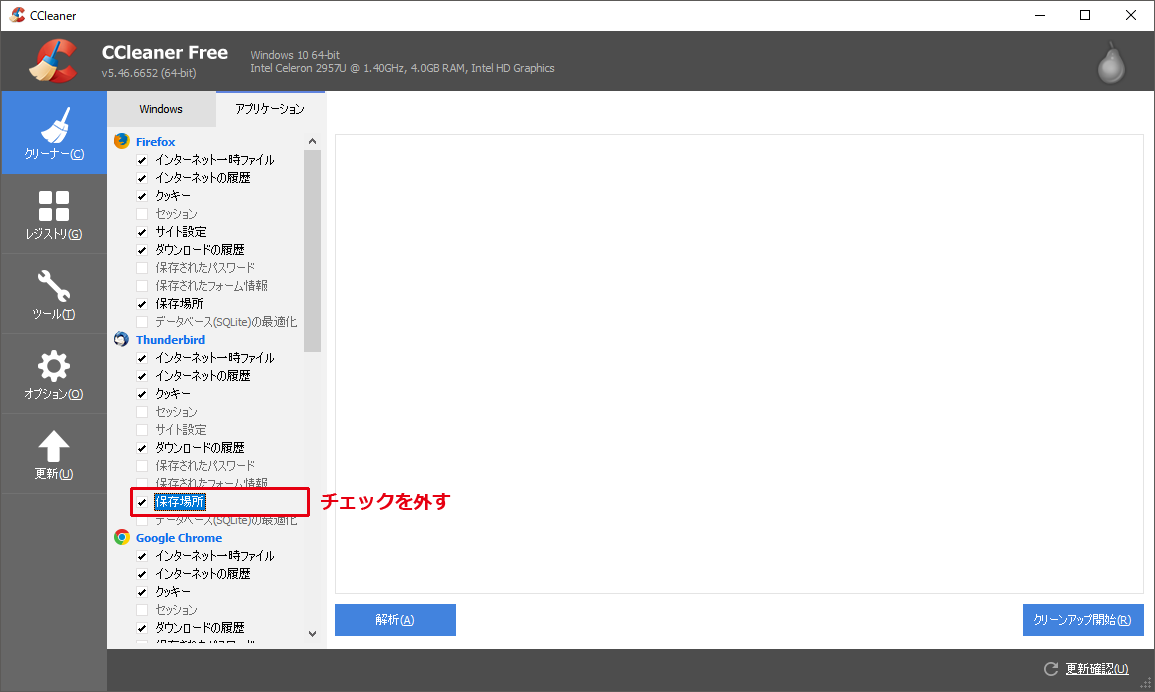
文字化けを起こした元々の「prefs.js」は、「Invalidprefs.js」とリネームされて残っています。ということは、これをエディタで編集し直せば元の状態に戻すことができます。
復元手順
※これ以降の作業は自己責任で行ってください。といっても、すでに初期化されているのでこれ以上悪化はしませんが。どうしても立ち上がらなくなれば「prefs.js」を削除すれば、自動作成されるので最悪初期状態で起動は可能です。
1.バックアップ
Thunderbirdを終了し、念のために正常起動していたときのファイル一式をバックアップしておきます。
設定ファイルは下記ディレクトリにあります。
「C:\ユーザー\ユーザー名\AppData\Roaming\Thunderbird\Profiles」このフォルダ内の「******.default」(******は英数字)をまるごとどこかにコピーしてバックアップします。
※「AppData」は隠しフォルダですが、その意味が分からない人はこの作業はやめておいた方が無難です。隠しフォルダの表示方法はこちらをご確認ください。
2.書き換えとリネーム
上記「******.default」内にある「Invalidprefs.js」というファイルが、壊れた元々の設定ファイルです。このファイルを修正して復旧させますが、必要な内容を誤って削除したり、ファイルを消してしまうと復活できませんのでご注意を!。
(そのためのバックアップですが)
「Invalidprefs.js」をエディタで開ます。一行ずつ見ていくと、日本語、というか2バイト文字が文字化けしているのがところどころに出てきます。アカウント名、差出人名、署名などの日本語の設定値です。これを元の値に入力し直します。
日本語は「”」で挟んで記載します。例)”ゴルギーの雑想” 後ろの「”」が文字化けでわからなくなっていると思いますので注意が必要です。
何の設定かわからないものが文字化けしていれば、とりあえず数字でも入れておいて、復旧後に修正すればOKです。いまは復旧することが第一目標です。
署名は面倒なので暫定的に文字化け個所を消し、復旧後に過去の送信メールからコピーして設定し直しました。
最後に修正したファイルを「prefs.js」にリネームして保存します。
3.起動
修正済みの「prefs.js」を上述の「******.default」に置き、Thunderbirdを起動すると過去のメールも復活しています。
署名など暫定で修復したものがあればThunderbirdの「アカウントの設定」から元に戻します。
4.バックアップ
最後に、せっかく復活させた「prefs.js」です。バックアップを取って、今後に備えておきましょう!